編輯:關於Android編程
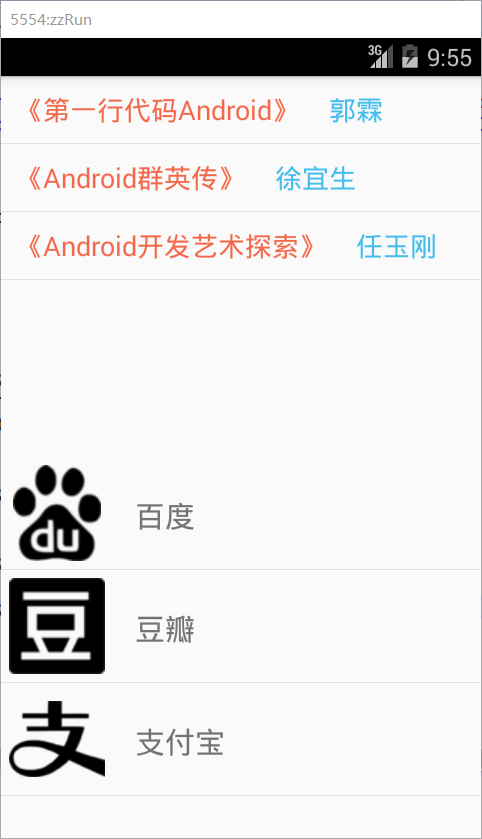
package run.yang.com.listviewactivedemo;
import android.content.Context;
import android.view.LayoutInflater;
import android.view.View;
import android.view.ViewGroup;
import android.widget.BaseAdapter;
import android.widget.ImageView;
import android.widget.TextView;
import java.util.LinkedList;
/**
* Created by yang_zzheng on 2016/7/14
* [email protected]
*/
public class MyAdapter extends BaseAdapter {
private Context mContext;
private LinkedList mData;
public MyAdapter() {
}
public MyAdapter(LinkedList mData, Context mContext) {
this.mData = mData;
this.mContext = mContext;
}
@Override
public int getCount() {
return mData.size();
}
@Override
public Object getItem(int position) {
return null;
}
@Override
public long getItemId(int position) {
return position;
}
@Override
public View getView(int position, View convertView, ViewGroup parent) {
ViewHolder holder = null;
if (convertView == null) {
convertView = LayoutInflater.from(mContext).inflate(R.layout.item_list, parent, false);
holder = new ViewHolder();
holder.img_icon = (ImageView) convertView.findViewById(R.id.img_icon);
holder.txt_content = (TextView) convertView.findViewById(R.id.txt_content);
convertView.setTag(holder);
} else {
holder = (ViewHolder) convertView.getTag();
}
holder.img_icon.setImageResource(mData.get(position).getImgId());
holder.txt_content.setText(mData.get(position).getContent());
return convertView;
}
//添加一個元素
public void add(Data data) {
if (mData == null) {
mData = new LinkedList<>();
}
mData.add(data);
notifyDataSetChanged();
}
//往特定位置,添加一個元素
public void add(int position,Data data){
if (mData == null) {
mData = new LinkedList<>();
}
mData.add(position, data);
notifyDataSetChanged();
}
public void remove(Data data) {
if(mData != null) {
mData.remove(data);
}
notifyDataSetChanged();
}
public void remove(int position) {
if(mData != null) {
mData.remove(position);
}
notifyDataSetChanged();
}
public void clear() {
if(mData != null) {
mData.clear();
}
notifyDataSetChanged();
}
private class ViewHolder {
ImageView img_icon;
TextView txt_content;
}
}
http://blog.csdn.net/coder_pig/article/details/48654899
好的,畢竟我們傳遞過來的Entitiy實體類可能千奇百怪,比如有Person,Book,Wether等,所以我們 將Entity設置成泛型
package run.yang.com.listviewallmyadapterdemo;
import android.content.Context;
import android.os.Bundle;
import android.support.v7.app.AppCompatActivity;
import android.widget.ListView;
import java.util.ArrayList;
import java.util.List;
public class MainActivity extends AppCompatActivity {
private Context mContext;
private ListView list_book;
private ListView list_app;
private MyAdapter myAdapter1 = null;
private MyAdapter myAdapter2 = null;
private List mData1 = null;
private List mData2 = null;
@Override
protected void onCreate(Bundle savedInstanceState) {
super.onCreate(savedInstanceState);
setContentView(R.layout.activity_main);
mContext = MainActivity.this;
init();
}
private void init() {
list_book = (ListView) findViewById(R.id.list_book);
list_app = (ListView) findViewById(R.id.list_app);
//數據初始化
mData1 = new ArrayList();
mData1.add(new App(R.mipmap.iv_icon_baidu,"百度"));
mData1.add(new App(R.mipmap.iv_icon_douban,"豆瓣"));
mData1.add(new App(R.mipmap.iv_icon_zhifubao,"支付寶"));
mData2 = new ArrayList();
mData2.add(new Book("《第一行代碼Android》","郭霖"));
mData2.add(new Book("《Android群英傳》","徐宜生"));
mData2.add(new Book("《Android開發藝術探索》","任玉剛"));
//Adapter初始化
myAdapter1 = new MyAdapter((ArrayList)mData1,R.layout.item_one) {
@Override
public void bindView(ViewHolder holder, App obj) {
holder.setImageResource(R.id.img_icon,obj.getaIcon());
holder.setText(R.id.txt_aname,obj.getaName());
}
};
myAdapter2 = new MyAdapter((ArrayList)mData2,R.layout.item_two) {
@Override
public void bindView(ViewHolder holder, Book obj) {
holder.setText(R.id.txt_bname,obj.getbName());
holder.setText(R.id.txt_bauthor,obj.getbAuthor());
}
};
//ListView設置下Adapter:
list_book.setAdapter(myAdapter2);
list_app.setAdapter(myAdapter1);
}
}
package run.yang.com.listviewallmyadapterdemo;
/**
* Created by yang_zzheng on 2016/7/15
* [email protected]
*/
public class Book {
private String bName;
private String bAuthor;
public Book() {
}
public Book(String bName, String bAuthor) {
this.bName = bName;
this.bAuthor = bAuthor;
}
public String getbName() {
return bName;
}
public String getbAuthor() {
return bAuthor;
}
public void setbName(String bName) {
this.bName = bName;
}
public void setbAuthor(String bAuthor) {
this.bAuthor = bAuthor;
}
}
package run.yang.com.listviewallmyadapterdemo;
/**
* Created by yang_zzheng on 2016/7/15
* [email protected]
*/
public class App {
private int aIcon;
private String aName;
public App() {
}
public App(int aIcon, String aName) {
this.aIcon = aIcon;
this.aName = aName;
}
public int getaIcon() {
return aIcon;
}
public String getaName() {
return aName;
}
public void setaIcon(int aIcon) {
this.aIcon = aIcon;
}
public void setaName(String aName) {
this.aName = aName;
}
}
package run.yang.com.listviewallmyadapterdemo;
import android.content.Context;
import android.util.SparseArray;
import android.view.LayoutInflater;
import android.view.View;
import android.view.ViewGroup;
import android.widget.BaseAdapter;
import android.widget.ImageView;
import android.widget.TextView;
import java.util.ArrayList;
/**
* Created by yang_zzheng on 2016/7/15
* [email protected]
*/
public abstract class MyAdapter extends BaseAdapter {
private ArrayList mData;
private int mLayoutRes; //布局id
public MyAdapter() {
}
public MyAdapter(ArrayList mData, int mLayoutRes) {
this.mData = mData;
this.mLayoutRes = mLayoutRes;
}
@Override
public int getCount() {
return mData != null ? mData.size() : 0;
}
@Override
public T getItem(int position) {
return mData.get(position);
}
@Override
public long getItemId(int position) {
return position;
}
@Override
public View getView(int position, View convertView, ViewGroup parent) {
ViewHolder holder = ViewHolder.bind(parent.getContext(), convertView, parent, mLayoutRes
, position);
bindView(holder, getItem(position));
return holder.getItemView();
}
public abstract void bindView(ViewHolder holder, T obj);
//添加一個元素
public void add(T data) {
if (mData == null) {
mData = new ArrayList<>();
}
mData.add(data);
notifyDataSetChanged();
}
//往特定位置,添加一個元素
public void add(int position, T data) {
if (mData == null) {
mData = new ArrayList<>();
}
mData.add(position, data);
notifyDataSetChanged();
}
public void remove(T data) {
if (mData != null) {
mData.remove(data);
}
notifyDataSetChanged();
}
public void remove(int position) {
if (mData != null) {
mData.remove(position);
}
notifyDataSetChanged();
}
public void clear() {
if (mData != null) {
mData.clear();
}
notifyDataSetChanged();
}
public static class ViewHolder {
private SparseArray mViews; //存儲ListView 的 item中的View
private View item; //存放convertView
private int position; //游標
private Context context; //Context上下文
//構造方法,完成相關初始化
private ViewHolder(Context context, ViewGroup parent, int layoutRes) {
mViews = new SparseArray<>();
this.context = context;
View convertView = LayoutInflater.from(context).inflate(layoutRes, parent, false);
convertView.setTag(this);
item = convertView;
}
//綁定ViewHolder與item
public static ViewHolder bind(Context context, View convertView, ViewGroup parent,
int layoutRes, int position) {
ViewHolder holder;
if (convertView == null) {
holder = new ViewHolder(context, parent, layoutRes);
} else {
holder = (ViewHolder) convertView.getTag();
holder.item = convertView;
}
holder.position = position;
return holder;
}
@SuppressWarnings("unchecked")
public T getView(int id) {
T t = (T) mViews.get(id);
if (t == null) {
t = (T) item.findViewById(id);
mViews.put(id, t);
}
return t;
}
/**
* 獲取當前條目
*/
public View getItemView() {
return item;
}
/**
* 獲取條目位置
*/
public int getItemPosition() {
return position;
}
/**
* 設置文字
*/
public ViewHolder setText(int id, CharSequence text) {
View view = getView(id);
if (view instanceof TextView) {
((TextView) view).setText(text);
}
return this;
}
/**
* 設置圖片
*/
public ViewHolder setImageResource(int id, int drawableRes) {
View view = getView(id);
if (view instanceof ImageView) {
((ImageView) view).setImageResource(drawableRes);
} else {
view.setBackgroundResource(drawableRes);
}
return this;
}
/**
* 設置點擊監聽
*/
public ViewHolder setOnClickListener(int id, View.OnClickListener listener) {
getView(id).setOnClickListener(listener);
return this;
}
/**
* 設置可見
*/
public ViewHolder setVisibility(int id, int visible) {
getView(id).setVisibility(visible);
return this;
}
/**
* 設置標簽
*/
public ViewHolder setTag(int id, Object obj) {
getView(id).setTag(obj);
return this;
}
//其他方法可自行擴展
}
}
 Android 調用webservice(ksoap-2-Android)手機號碼歸屬地查詢
Android 調用webservice(ksoap-2-Android)手機號碼歸屬地查詢
之前做過一次但是隔了一個月再做就有點忘了,果然好記性不如爛筆頭!還是打算記一下。現在網絡上的一些有關這方面的文章都比較久遠了雖然方法沒錯但是之前的網址都變了所以需要進行一
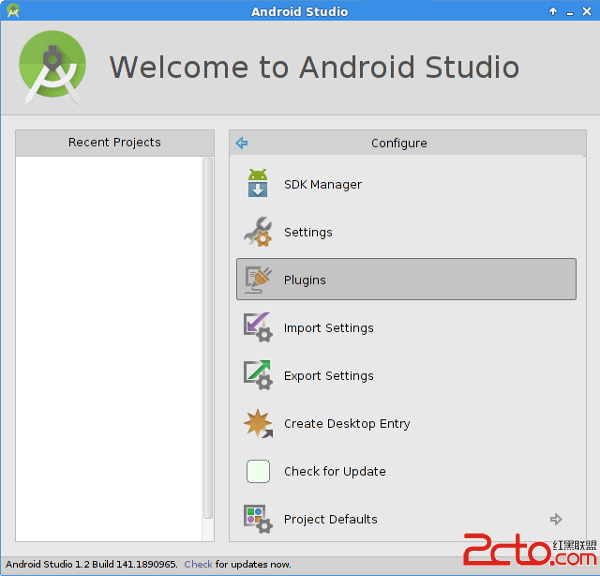 Kotlin在Android工程中的應用
Kotlin在Android工程中的應用
Kotlin在Android工程中的應用 @author ASCE1885的 Github 簡書 微博 CSDN 原文鏈接簡介Kotlin是由JetBrains設計的開放
 Android巧用ViewPager實現左右循環滑動圖片
Android巧用ViewPager實現左右循環滑動圖片
ViewPager這個小demo實現的是可以左右循環滑動圖片,下面帶索引,滑到最後一頁在往右滑動就要第一頁,第一頁往左滑動就到最後一頁,先上效果圖:1、首先看一些layo
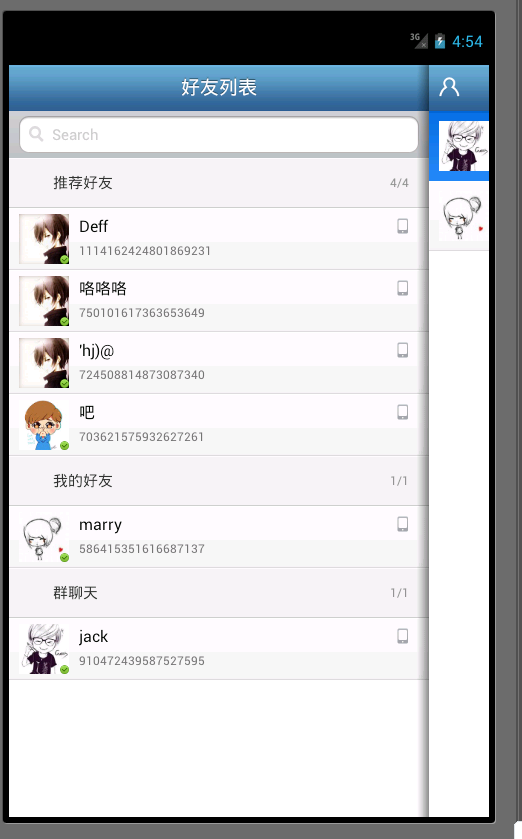 Android:基於百度雲推送的聊天系統
Android:基於百度雲推送的聊天系統
一、系統運行圖 二、原理下面通過幾個問題來說明下實現的原理:1、如何實現給某個用戶發送消息呢?其實就是利用百度雲提供的REST A